电脑系统盘占用50-电脑系统盘占用过高
1.电脑是Windows10磁盘占有率一直很高怎么破
2.电脑c盘无缘无故多占用了几十G的空间,为什么
3.win11系统占用c盘多大
4.我的电脑系统盘占用太多了了,怎么回事 win10的系统
电脑是Windows10磁盘占有率一直很高怎么破
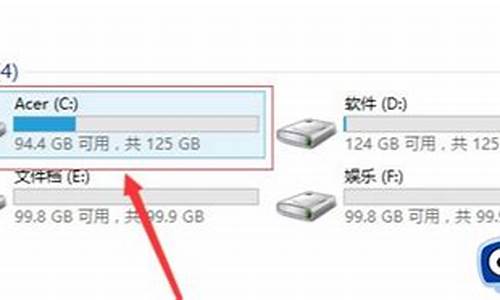
用户将系统升级为win10预览版时,会遇到该版本占用空间比较大的现象,一般占用率达50%或100%的情,这样会让系统的运行速度下降,并对硬盘的伤害也很大,会减少电脑的使用寿命。 win10占用硬盘大解决法: 一、关闭家庭组 家庭组是占用硬盘的重要原因之一。有网友反映,在关闭家庭组后,硬盘占用率从90%降到10%左右,这不是耸人听闻。因为开启家庭组后,系统就会不断地使用硬盘复制文件共享,导致硬盘占用率达到90%以上,影响系统速度。而大多数家用电脑并不需要把文件共享到局域网, 以下是具体解决方案: 1、控制面板-管理工具-服务 2、找到“HomeGroupListener”服务,双击打开或右键单击“属性”命令。 3、在弹出属性界面窗口,在常规选项卡单击启动类型的下拉框,出来的列表选择“禁用”。然后在服务状态下单击“停止”按钮,修改后单击“确定”按钮保存设置。 同样,对HomeGroupProvider服务也采取相同的处理方法。 关闭家庭组后磁盘读写次数大大减少 二、关闭自动维护计划任务 win8.1的自动维护功能在运行状态下会占有比较高的硬盘占用、CPU占用,从而让配置中低端的电脑变得异常缓慢,甚至会出现无响应和机等状况。但是我们完全可以借助第三方优化软件优化硬盘,推荐隔一两个月优化一次。以下是关闭自动维护计划任务具体方案: 1、打开路径:C:WindowsSystem32TasksMicrosoftWindows 2、把文件夹“Defrag”重命名为“Defrag.bak” 至此饶人的自动维护就消失了,磁盘的使用率也开始正常了 三、关闭虚拟内存 (注:如果物理内存在2G或2G以下不建议使用本方案!) win8/8.1默认开启虚拟内存,他会把部分应用的内存转储到硬盘中,避免物理内存不够用的情况。中低端的电脑开启虚拟内存,可以提高运行效率。 不过,在物理内存充沛的情况下,用虚拟内存不仅没有效果,反而会有硬盘占用率高的“副作用”,因此,推荐物理内存4G或4G以上的用户关闭虚拟内存。以下是具体解决法案。 1、右击“计算机”选择属性,打开之后选择“高级系统设置” 2、点击“性能”中的设置按钮; 3、选择“高级”,点击虚拟内存中的“更改”,将“自动管理驱动器的分页文件大小”对勾去掉,点击下面的“无分页文件”,点击“设置”并“确定”即可。 四、关闭IPv6 现在中国使用IPv6的普通用户几乎没有,但在Win8/8.1下,IPv6功能是默认开启的,这使电脑硬盘占用率高,出现开机系统未响应,假等情况。因此,建议不使用IPv6的用户可以完全关闭掉这个“多余”的功能。以下是具体解决方案: 1、打开控制面板-网络和Internet-网络和共享中心-更改适配器设置 2、选择你使用的Internet网络,右击选择属性,把如图所示的选项去掉钩,并点击确定保存 五、关闭WindowsDefender 打开WindowsDefender后,WindowsDefender会全盘扫描系统,打开文件夹会十分卡顿,无外乎出现硬盘占用高的情况。安装了其他杀毒软件后,WindowsDefender会自动关闭。如果你是一位有足够经验的电脑高手,不需要使用任何杀毒软件的话,关掉WindowsDefender硬盘占用率肯定会明显降低。以下是具体解决方案: 打开控制面板-所有控制面板项-WindowsDefender 在设置选项卡把启用实时防护的钩去掉,点击保存设置退出 关闭WindowsDefender后,操作中心可能会有打开WindowsDefender的提示,选择关闭消息即可 六、关闭WindowsSearch WindowsSearch是Win7系统后的搜索索引服务,这大大加快了搜索本地文件的速度,然而,WindowsSearch是一把双刃剑,带来快速搜索的同时,也提高了硬盘读写。WindowsSearch会在后台“偷偷”地读写硬盘上的文件,如果你不使用搜索本地文件的功能或很少使用的话,还是把WindowsSearch关闭了吧。以下是具体解决方案: 按第一种方法找到控制面板-所有控制面板项-管理工具-服务 找到WindowsSearch服务,右击选择属性,把启动类型改为禁用 并停用WindowsSearch服务。
电脑c盘无缘无故多占用了几十G的空间,为什么
第一步:找到pagefile.sys文件!
其实,这个文件属于系统受保护文件,一般处于隐藏保护状态,所以我们要先让文件显示出来。
1、 打开此电脑,双击进入C盘
2、 然后,点击页面上方的查看,继续点击右侧的选项
3、打开文件选项窗口后,再点击查看,并在高级设置框中,找到并取消勾选隐藏受保护的操作系统文件夹,弹出警告窗口时,点击“是”。再继续找到并勾选显示隐藏的文件、文件夹和驱动器,最后点击确定即可
4、 这时候,你就可以在资源管理器中看见pagefile.sys文件了
第二步:移动pagefile.sys文件!
这里需要注意的是,这个文件是无法直接删除的,而且删除之后也会让系统不安全。
所以,我们需要做的就是,将这个文件移动至磁盘的其他分区中。
1、 在桌面搜索框中输入并打开查看高级系统设置
2、 弹出系统属性窗口之后,在高级选项卡页面,点击设置
3、 随后,会弹出性能选项页面,点击切换高级选项卡,点击虚拟内存的更改选项
4、 然后,取消勾选自动管理所有驱动器的分页文件大小
5、 这时候,我们可以看见当前C盘为“托管的系统”,点击其他盘,比如D盘,再勾选“系统管理的大小”,点击“设置”,最后点击“确定”即可
6、 但是,如果你想自己手动设置的话,点击上方的“自定义大小”,自己设置空间大小就可以了
7、 之后,要删除C盘中的虚拟内存空间,只需点击C盘,将它设置为“无分页文件”,点击“设置”,最后点击“确定”即可
设置完毕之后,我们重启电脑,重新进入C盘的时候,你会发现pagefile.sys文件不见了,同时也多出了几G的空间。而在D盘,我们也可以发现一个pagefile.sys文件。
第三步:隐藏系统文件!
最后的最后,我们还需要将系统文件恢复隐藏的状态,确保安全。
同样点击“查看”-“选项”,之后依次点击“查看”,在高级设置框中,勾选“隐藏受保护的操作系统文件夹”。
再继续勾选“不显示隐藏的文件、文件夹和驱动器”,最后点击“确定”就可以了
win11系统占用c盘多大
win11c盘100g够用正常情况下,windowS11系统占用的空间也就是50个g左右。
里说的是纯净版的系统,在安装上一些必要的软件,比如说office或者是其他的办公软件,还有一些行业软件,比如说CAD或者是PS等等,但是总体来说100g已经足够了。一大半都是没用到的,当然多留空间是有好处的,系统运行会产生磁盘和垃圾的。
C盘一般是电脑的系统盘,其功能如下:调度、监控和维护计算机系统;负责管理计算机系统中各种独立的硬件,使得它们可以协调工作;系统软件使得计算机使用者和其他软件将计算机当作一个整体而不需要顾及到底层每个硬件是如何工作的。
电脑系统盘(C盘)文件(文件夹)包括但不限于:
(1)Documentsand Settings:
是系统用户设置文件夹,包括各个用户的文档、收藏夹、上网浏览信息、配置文件等。这里面的东西不要随便删除,这保存着所有用户的文档和账户设置,如果删除就会重新启动不能登陆的情况,尤其是里面的defaultuser、allusers、administrator和以你当前登陆用户名的文件夹。
(2)Favorites:
是收藏夹,存放你喜欢的网址。可以在其中放网址快捷方式和文件夹快捷方式,可以新建类别(文件夹)。
我的电脑系统盘占用太多了了,怎么回事 win10的系统
1、运用磁盘清理软件清理C盘,大约可为C盘释放50M-800M空间。
2、关闭休眠功能,在开始菜单的运行里输入?powercfg -h off 指令,关闭休眠,此文件实际大小和物理内存是一样的,大约可以为C盘释放1-3G的空间。
3、设置虚拟内存: 计算机属性>高级系统设置>设置(性能)>高级选项卡>更改(虚拟内存),将C盘设置为无分页文件,然后把D盘设置成系统管理的大小即可,更改后只有按“设置”按钮才能生效,最后重启便完成了设置,此文件默认为物理内存的1.5倍,大约可为C盘释放2-4G的空间。
4、删除自动备份文件,运行cmd程序(在“开始–>程序–>附件”中),鼠标右键选择“以管理员身份运行”;然后,命令行输入?rd/S/Q c:WINDOWS.OLD?,提示确认是否删除目标文件夹,输入y然后回车即可。WINDOWS.OLD为系统的备份文件,时间越久就越大,超过10G都是很正常的。大约可为C盘释放3G以上空间。
5、在电脑管家主界面上点击“清理垃圾”,确认相关垃圾类型被勾选后,点击“开始扫描”,然后点击“立即清理”,如果有需要确认才能清理的垃圾,会您确认后再进行深度清理,以实现快速、安全地清理掉电脑中的垃圾文件。
声明:本站所有文章资源内容,如无特殊说明或标注,均为采集网络资源。如若本站内容侵犯了原著者的合法权益,可联系本站删除。












